「インスタグラムの運用を始めてみたい!」
「上司からSNSでの発信をしてみたらどうだい?」などSNSでの企業アカウントの運用を始めたいと思っているが、何から始めていいかわからない、、
SNS運用担当の方々にもわかりやすくアカウントの開設方法から運用までの流れをお話ししていきます。
アカウントの開設方法
アカウントの登録
インスタグラムアカウントはスマートフォン、PCから開設することが可能です。
まずは端末に、Apple Store,Googleplay Storeからインスタグラムで検索をし、アプリのインストールをしましょう。
インストール完了後、メールアドレスor電話番号を設定、送信すると認証コードが届きます。
届いたコードを入力後、名前とパスワードを設定します。
最後に誕生日を追加します。
※誕生日は表に出る情報ではないので、開設日などに設定をしましょう。
これでアカウントの登録は完了です。
ビジネスアカウントに切り替える
ビジネスとしてインスタグラムを利用する際には、ビジネスアカウントに切り替える必要があります。
ビジネスアカウントにすることによって得られるメリットは下記のようなものがあります。
- 投稿分析が可能
- 連絡先などを記載することができる
- フォロワー1万人を超えると投稿を広告として出稿することが可能になる
切り替え方としては、「設定」→「アカウント」→「プロアカウントに切り替える」を選択します。
次にアカウントタイプを「ビジネス」に切り替えます。
次に、カテゴリを選択します。
カテゴリはプロフィールに表示されるものなので、自分のアカウントに近いものを選ぶようにしましょう。
※表示をしたくない場合は、「プロフィールを編集」→「プロフィールの表示」→「カテゴリラベルを表示」で選択できます。
最後に、連絡先を入力します。
これは、プロフィールに表示される連絡先なるので、適切な連絡先を入力するようにしましょう。
以上がビジネスアカウントの設定方法です。
プロフィールの設定をする
プロフィールは、右下のプロフィールを選択後「プロフィールを編集」を選択。
ここには「名前」「ユーザーネーム」「ウェブサイト」「自己紹介」などのカテゴリを記入できます。
名前→アイコンの下側に表示されるもの
ユーザーネーム→左上に表示されるもの
ウェブサイト→URLの添付が可能(紹介したい商品などのページを添付可能)
自己紹介→名前の下に表示されるもの
自己紹介に関しては、このアカウントが何をしているアカウントなのかを簡潔に明記することが大切です。
プロフィール欄の参考事例
ここまでアカウントの開設方法について解説してきましたが、どんなプロフィール欄がいいのかわからない、、
そこで1つ事例をご紹介します。
サッポロビール
サッポロのプロフィール欄にされている工夫は自社の投稿だけでなくユーザーの投稿(UGC)を取り込む工夫をしています。
ここでは、#乾杯をもっとおいしくというハッシュタグをプロフィール欄に付加することで、ハッシュタグをタップするとそれに付随する投稿の一覧を見ることができます。
また、ユーザー投稿のハッシュタグから質の高い投稿を回収し、アカウントで紹介することでサッポロビールファンのロイヤルティ強化を同時に図っている事例になり、4月16日現在で、フォロワー数を53,658人獲得しています。
このように、プロフィールに自社のサービスやプロダクトを紹介するだけでなく、ハッシュタグなどの工夫を凝らすことで、フォロワーの増加だけでなく、獲得したフォロワーの離脱率を下げる効果が期待できます。
まとめ
今回は、企業アカウント(ビジネスアカウント)の開設方法やプロフィールの設定の仕方、参考事例を元にその流れを解説していきました。
アカウントの開設自体はすぐに完了し、なおかつ無料で始めることができるため、参入障壁が低いのがインスタグラムを用いたマーケティングのメリットです。
自分たちがインスタグラムを通じてユーザーに何を伝えたいのかを明確にした上でこちらの記事を参考にしていただけると幸いです、